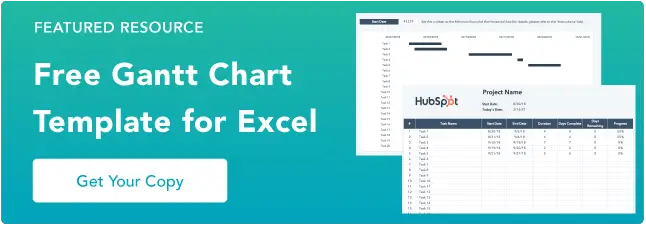7 exemple de diagrame Gantt pe care veți dori să le copiați [+ 5 pași pentru a crea unul]
Publicat: 2023-04-05Diagramele Gantt. Iubește-i, urăște-i sau nu poți trăi fără ei, sunt o realitate a vieții unui marketer. Dar cum îl faci pe al tău să iasă în evidență de restul?
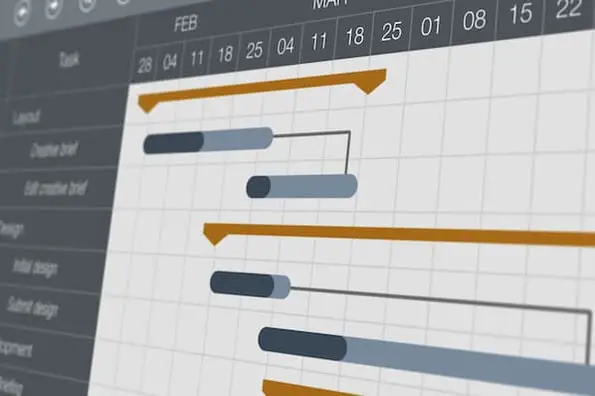

Mai jos veți vedea câteva dintre cele mai bune exemple din jur, împreună cu câteva șabloane gratuite pentru a începe. Scufundă-te mai jos și găsește-ți preferatul.
Cuprins
Pentru ce este folosită o diagramă Gantt?
Diagramele Gantt sunt instrumente de management de proiect care îi ajută pe specialiștii în marketing să vizualizeze calendarele, progresul și rezultatele proiectului. Liniile vizuale sau barele afișează în mod clar sarcinile finalizate și ce urmează, permițând managerilor să aloce timpul și responsabilitatea în consecință.
Elementele dintr-o diagramă Gantt pot fi grupate în patru categorii: resurse, etape, sarcini și dependențe.
- Resurse. Managerii de proiect trebuie să aibă o perspectivă asupra resurselor necesare pentru sarcinile prezentate într-o diagramă Gantt, pentru ca fiecare să fie finalizată la timp.
- Repere. De-a lungul cronologiei, probabil că vor exista etape, atât mici, cât și mari, care trebuie să fie atinse pentru a vă menține proiectul pe drumul cel bun. O piatră de hotar pentru lansarea unui blog ar putea fi „ schița de postare de blog care va avea loc pe 30/5. ”
- Sarcini. Există lucruri specifice care trebuie finalizate pe parcursul proiectului dumneavoastră. În exemplul nostru de postare pe blog, o sarcină ar putea fi „editează postarea pe blog. ”
- Dependente. Sarcinile din diagrama dvs. Gantt vor fi legate între ele, de exemplu, editorul nu își va putea îndeplini sarcina de a edita postarea pe blog până când scriitorul nu a îndeplinit punctul de referință și și-a trimis proiectul pe 5/30. Acestea sunt dependențe și ar trebui notate în diagramă.
Cum se face o diagramă Gantt
- Actualizați numele proiectului și data de începere.
- Configurați diagrama Gantt.
- Examinați domeniul de aplicare al proiectului.
- Identificați sarcinile cheie și reperele.
- Estimați datele sarcinii.

Începeți cu prima diagramă Gantt este una dintre cele mai bune modalități de a crea o foaie de parcurs vizuală pentru proiectul dvs.
Iată cum să utilizați șablonul nostru pentru Excel pentru a crea o diagramă care vă ajută să rămâneți la termenul limită.
Pasul 1: Actualizați numele proiectului și data de începere.
După descărcarea șablonului, durează câteva minute pentru a-l configura. Am inclus instrucțiuni într-una dintre file și vă prezentăm aici.

Înlocuiți substituentul „Numele proiectului” cu informațiile despre proiect. Data de astăzi se completează automat, totuși, va trebui să alegeți o dată de începere.
Pasul 2: Configurați diagrama Gantt cu data de începere.

Data de începere pe care o alegeți se populează în partea de sus a diagramei Gantt ca un număr din 5 cifre.
În funcție de dimensiunea ecranului, poate fi necesar să notați acest număr ( sau este posibil să îl puteți vedea în continuare la pasul următor) .

Veți vedea că datele din exemplul diagramei Gantt nu reflectă încă datele proiectului. Pentru a schimba asta, faceți clic dreapta pe una dintre datele din bara de sus a diagramei Gantt și alegeți „Format Axis” din meniul drop-down.

Schimbați limita minimă la data de începere. Veți vedea că diagrama Gantt reflectă acum data de începere a proiectului.
Pasul 3: revizuiți domeniul de aplicare al proiectului.
Când vine vorba de crearea unei diagrame Gantt, cel mai important aspect este înțelegerea modului în care decurge proiectul dvs. Introducând date bune, graficul dvs. va fi precis și eficient.
Examinați propunerea și orice faze pe care le-ați identificat. Dacă nu ați definit ce se întâmplă în fiecare fază, acordați-vă câteva momente pentru a face acest lucru. Este posibil să fie necesar sau nu să le urmăriți pe toate.
Cu toate acestea, vă ajută să identificați care sunt cele mai importante pentru părțile interesate folosind diagrama Gantt.
Pasul 4: Selectați sarcinile cheie și reperele.

După identificarea tuturor sarcinilor proiectului, identificați sarcinile cheie și reperele și conectați-le în lista de sarcini.
Pasul 5: Estimați datele pentru fiecare sarcină.

Introduceți datele aproximative de început și de sfârșit lângă fiecare sarcină. Pe măsură ce mergeți, veți observa că graficul dvs. începe să se amplifice.
Dacă doriți să urmăriți faze întregi, precum și sarcini individuale, introduceți-le. Exemplul de diagramă Gantt de mai sus folosește toate majusculele pentru a urmări fazele și majusculele de titlu pentru sarcini individuale. De asemenea, puteți vedea cum fazele se suprapun sarcinilor individuale.
Notă: Dacă aveți mai mult de 20 de sarcini, puteți adăuga rânduri făcând clic dreapta pe orice # între 2 și 20 și selectând „Insert Row” din meniul drop-down. Cu toate acestea, este important să le adăugați deasupra #20 (Rândul 27) pentru a menține formulele operaționale.
Coloanele urmăresc automat datele alocate și puteți urmări timpul efectiv petrecut, astfel încât să puteți estima mai bine proiectele viitoare.
Acum știți cum să creați o diagramă Gantt folosind șablonul nostru gratuit pentru Excel, este timpul să vă aprofundați și să începeți să vă urmăriți proiectele.
Beneficiile utilizării diagramei Gantt
Scopul principal al diagramei Gantt este de a urmări cronologia și finalizarea unui proiect. Este benefic pentru managerii de proiect (PM) care trebuie să mențină impulsul echipei în campaniile cu multe părți în mișcare, cum ar fi lansările de produse sau evenimentele de marketing.
Iată câteva beneficii suplimentare ale utilizării diagramelor Gantt:
- Urmărirea vizuală oferă o vedere de ansamblu asupra proiectelor și a calendarului acestora, ajutând persoanele direct responsabile (DRI) să înțeleagă progresul și să atribuie responsabilitatea în consecință.
- Termenele clare ale proiectului ajută la planificarea resurselor, deoarece veți ști care sarcini necesită ce instrumente și exact când DRI va avea nevoie de aceste instrumente. /span>
- Înțelegerea vizuală a elementelor proiectului se bazează unul pe celălalt pentru finalizare, astfel încât PM să poată informa persoanele responsabile cu privire la sarcinile cu prioritate ridicată.
- O transparență sporită, deoarece toate părțile implicate sunt conștiente de așteptări și de modul în care progresul individual influențează progresul echipei.
Puteți crea diagrame Gantt în Excel, PowerPoint, Foi de calcul Google și multe altele, iar această metodă de urmărire poate fi utilizată într-o varietate de industrii, de la marketing la construcții și chiar design.
Deci, cum arată asta? Să ne aprofundăm cu câteva exemple frumoase de diagrame Gantt, mai jos. Pregătește-te să te afli.
Modalități de a face diagrame Gantt
1. Diagrama Gantt în Excel
Crearea diagramelor Gantt în Excel este o practică obișnuită și una pe care probabil o veți întâlni în munca dvs. Excel nu are o diagramă Gantt predefinită, dar caracteristica „Bară stivuită” este prietenul tău, permițându-ți să arăți progresul proiectului.
Iată un exemplu de diagramă Gantt Excel. 
Descărcați-l gratuit, aici.
Și iată un videoclip util „cum se face” pentru cei care se confruntă cu Excel printre noi.
2. Diagramă Gantt în PowerPoint
Doriți să includeți o diagramă Gantt în următoarea prezentare PowerPoint? Utilizați acest exemplu PowerPoint ca ghid.
PowerPoint nu are o caracteristică Gantt încorporată, dar puteți construi și edita o diagramă în interiorul platformei folosind funcția „Stacked Bar”.

Sursa imaginii
Cum să faci o diagramă Gantt în PowerPoint
Când utilizați șablonul de mai sus pentru a realiza o diagramă Gantt în PowerPoint, luați în considerare aceste sfaturi profesionale:
- Utilizați barele de activități în avantajul dvs. și ajustați lungimea lor în conformitate cu planul dvs. Acest șablon este, de asemenea, flexibil, astfel încât puteți scurta sau mări durata sarcinilor dacă apar lucruri în timpul procesului de execuție a proiectului.
- Creați coduri de culoare unice pentru fiecare sarcină specifică, astfel încât să puteți plasa o imagine de reper corespunzătoare când este finalizată, astfel încât să vă puteți monitoriza progresul și să înțelegeți imediat ce înseamnă fiecare culoare.
3. Diagrama Gantt în Word
Ce-i asta? Încă nu sunteți familiarizat cu caracteristica „Stacked Bar” de la Microsoft? Ei bine, dacă deveniți prietenos cu diagramele Gantt, veți folosi destul de mult această caracteristică.
Dacă creați o diagramă Gantt în Microsoft Word, veți mai stivui bare. Dar dacă vă veți actualiza și modifica în mod regulat diagrama Gantt, Excel sau PowerPoint vă pot oferi o mai bună flexibilitate.

Sursa imaginii
Cum să faci o diagramă Gantt în Word
Când utilizați șablonul de mai sus, folosiți funcția de bare stivuibile pentru a crea o diagramă Gantt interactivă pentru a demonstra clar progresul sarcinii și pentru a vă monitoriza realizările.
În plus, creați un program zilnic de check-in pe diagramă, astfel încât să puteți muta linia „Azi” înainte pe măsură ce trece fiecare zi, ajutându-vă să rămâneți pe drumul cel bun și să înțelegeți ce urmează.
4. Diagrama Gantt în Foi de calcul Google
Dacă Google Sheets este locul în care vă petreceți cea mai mare parte a timpului, acesta este diagrama Gantt pentru dvs. G-Sheets facilitează construirea diagramelor Gantt personalizabile pe care le puteți edita după cum este necesar, toate folosind câteva formule simple.

Sursa imaginii
Cum să faci o diagramă Gantt în Foi de calcul Google
Dacă creați o diagramă Gantt în Foi de calcul Google, utilizați șablonul de mai sus și tabelul de circulație pentru crearea automată a diagramelor. Pur și simplu introduceți informațiile specifice afacerii dvs., iar graficul va fi creat automat.
Aveți mai puțină libertate creativă cu această diagramă, dar este grozav pentru cei care ezită să creeze o diagramă de la zero.
5. Diagrama Gantt în Google Docs
Doriți o diagramă Gantt pe care să o partajați și să colaborați cu colegii? Luați în considerare crearea unei diagrame într-un document Google. Salvați-l pe Google Drive și distribuiți-l ca de obicei.
Google oferă opțiuni „Diagrame stivuite” în „Editorul de diagrame”, așa că începerea este ușor.

Sursa imaginii
Cum să faci o diagramă Gantt în Google Docs
În Google Docs, utilizați documentele șablon de cronologie în avantajul dvs. și oferiți-vă o privire de ansamblu asupra progresului proiectului.
Vă va ajuta la vizualizare, vă va permite să vedeți cum progresați în timp. Apoi puteți partaja informații cu părțile interesate relevante.
Exemple de diagrame Gantt
1 . Diagrama Gantt pentru calendarul editorial
Crește-ți calendarul editorial cu o diagramă Gantt. Includeți datele publicării ca repere, adăugați subgrupuri pentru fiecare fază a creării de conținut și adăugați sarcini la diagramă.

Sursa imaginii
Ce ne place: Codul de culori de pe această diagramă vă permite să identificați cu ușurință sarcinile distincte dintr-o privire. Pătratele colorate reflectă, de asemenea, procentul din proiect care a fost finalizat, trecând de la o nuanță deschisă la una mai închisă pe măsură ce echipa ta progresează.
2. Diagrama Gantt pentru managementul proiectelor
Managementul proiectelor este una dintre cele mai comune verticale care se bazează pe diagramele Gantt.
Aceste diagrame ajută managerii de proiect să identifice sarcinile implicate în fiecare proiect, să creeze o cronologie pentru fiecare sarcină și să atribuie date, instrumente și actualizări de progres pentru fiecare dintre sarcinile din cadrul proiectului.

Sursa imaginii
Ce ne place: această diagramă folosește bare ale căror lungimi corespund datelor atribuite fiecărei sarcini. Puteți vizualiza durata de timp pentru fiecare sarcină și modul în care acestea se relaționează una cu cealaltă cronologic și dacă există vreo suprapunere.
3 . Diagrama Gantt pentru campania de marketing
Există multe instrumente disponibile care ajută marketerii să creeze diagrame Gantt, în special pentru campaniile de marketing. Acest exemplu de la GanttPro oferă șabloane de campanii gata făcute cu sarcini, subsarcini și etape predefinite.

Sursa imaginii
Ce ne place: acest șablon vă permite să grupați clar subsarcinile împreună pentru a coordona toate componentele campaniei dvs. cu o diagramă Gantt.
4. Diagrama Gantt pentru proiecte de proiectare
Designeri, puteți folosi și diagramele Gantt. Planificați lansările de proiectare, urmăriți brainstormingul și partajați progresul schiței cu o diagramă atent organizată, ca exemplul de mai jos. 
Sursa imaginii
Ce ne place: Această diagramă vă permite să detaliați fiecare pas al proiectului dvs. de design și să vizualizați cât timp va dura proiectul total. Este ușor să luați unii dintre pași ca fiind de la sine, dar este important să numiți și să desemnați un interval de timp pentru fiecare.
5. Diagrama Gantt pentru lansarea produsului
Lansările de produse au multe părți mobile. Urmăriți cercetările, bugetele, rolurile echipei și chiar evaluarea riscurilor într-o diagramă Gantt personalizabilă ca aceasta. Puteți chiar să setați dependențe și să atribui sarcini anumitor persoane.

Sursa imaginii
Ce ne place: această diagramă afișează atât perioada totală de timp pentru proiect, suprapunerea sarcinilor, cât și sarcinile care depind de care, oferindu-vă o imagine de ansamblu, ținând evidența progresului dvs.
6. Diagrama Gantt pentru campania de social media
Când mapați o campanie de marketing pe rețelele sociale folosind o diagramă Gantt, asigurați-vă că includeți instrumentele de care veți avea nevoie, conținutul pe care îl veți partaja și activele utilizate pe fiecare canal. Ne place acest exemplu de la Fabrik. 
Sursa imaginii
Ce ne place: acest grafic include toate categoriile majore necesare unei campanii de social media — active web, conținut și instrumente/tehnologie — împreună cu sarcinile specifice aparținând fiecărei categorii.
Acest lucru vă oferă o imagine cuprinzătoare asupra campaniei și a progresului acesteia.
7. Diagrama Gantt pentru marketingul evenimentelor
De la informare înainte de eveniment până la e-mailuri de „mulțumire” odată ce acesta sa încheiat, planificarea unui eveniment necesită niveluri ridicate de organizare.
Utilizați o diagramă Gantt ca aceasta pentru a urmări strategia, progresul echipei și acțiunile cheie înainte, în timpul și după eveniment.

Sursa imaginii
Ce ne place: codificarea culorilor ajută la gestionarea complexității planificării și marketingului evenimentelor. Deși acest exemplu nu oferă multe detalii, vă oferă o idee bună despre modul în care o diagramă Gantt vă poate ajuta să vă organizați evenimentul.
Noțiuni introductive cu diagramele Gantt
Diagramele Gantt vă pot ajuta să vă mențineți proiectele organizate, astfel încât să nu ratați nicio ritm.
Când sunteți gata să începeți să vă creați propria diagramă Gantt, consultați exemplele din această listă și descărcați șablonul nostru Excel gratuit pentru a începe.